3 分钟让 Word 表格变规整,新手也能轻松上手的调整秘诀
目录
在Word中创建表格后,最令人头疼的往往是如何让它看起来整齐、美观且符合文档需求。无论是简单的数据列表还是复杂的报告排版,掌握表格调整技巧都能极大提升您的效率和文档质量。下面小编将带您一步步掌握调整Word表格的秘诀。

一、调整表格整体大小
将鼠标移动到表格的右下角,直到鼠标指针变成一个双向箭头。此时,按住鼠标左键不放,然后拖动鼠标,即可实现表格整体大小的调整。
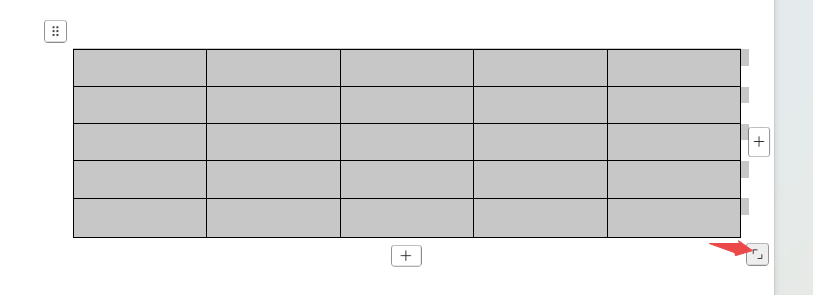
二、调整行高和列宽
1、鼠标拖动
将光标移动到需要调整高度的行的下边框或需要调整宽度的列的右边框,当鼠标指针变成上下或左右箭头时,按住鼠标左键不放并拖动鼠标,即可调整行高或列宽。
2、精确数值调整
在要调整的行或列中选择一个单元格,在 “表格布局” 选项卡的 “单元格大小” 组中,单击 “表格行高度” 或 “表格列宽” 框,然后输入所需的数值。
3、使用标尺
选择表格中的单元格,然后拖动标尺上的标记来调整行高或列宽。如果想要查看标尺上的确切度量值,请在拖动标记时按住 Alt 键。
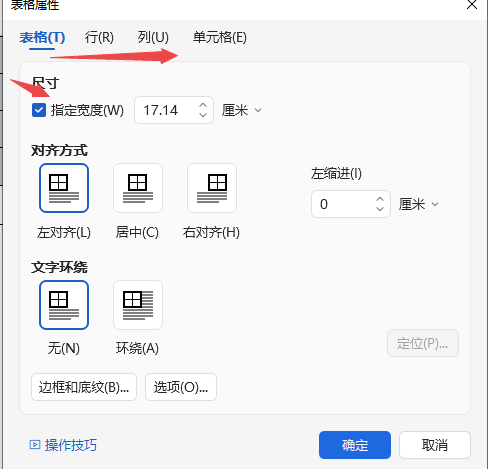
三、使多个列或行大小相同
选择要使相同大小的列或行,在 “表格布局” 选项卡上的 “单元格大小” 组中,选择 “分布列” 或 “分布行”。
四、自动调整表格
选择整个表格,点击 “表格布局” 选项卡中的 “自动调整”,可以选择 “根据内容自动调整表格” 或 “根据窗口自动调整表格”,Word 会根据单元格内容或当前文档页面的大小自动调整表格的大小。若不希望自动调整表或列宽,选择 “固定列宽” 即可。

五、调整单元格边距和间距
选中表格,在 “表格布局” 选项卡上的 “对齐方式” 组中,选择 “单元格边距”,在 “表选项” 对话框中,可以在 “默认单元格边距” 下输入要调整的边距度量值,也可以在 “默认单元格间距” 下,选择 “允许单元格检查间距” 框,然后输入所需的度量值。
六、合并和拆分单元格
选中需要合并的单元格,在 “表格布局” 选项卡中点击 “合并单元格” 按钮即可完成合并。若要拆分单元格,先选中要拆分的单元格,然后点击 “拆分单元格” 按钮,在弹出的对话框中设置拆分的行数和列数即可。
以上就是小编给大家带来的Word表格调整技巧。在整个过程中大家要是遇到无法编辑调整的情况,那可能是因为word文档设置了编辑限制,导致无法编辑,如需编辑可以输入密码取消文档的编辑限制,再去添加批注。但如忘记密码,则可以借助第三方工具,如PassFab for Word工具,一键移除word文档编辑限制。

